Windbg分析Windows蓝屏原因的方法
用WinDBG捉住winddows蓝屏死机的幕后真凶

用WinDBG捉住winddows蓝屏死机的幕后真凶蓝屏死机(英语:Blue Screen of Death,缩写为:BSoD)指的是微软Windows操作系统在无法从一个系统错误中恢复过来时所显示的屏幕图像。
Windows中有两个图像都被称为蓝屏死机,其中一个要比另一个严重得多。
蓝屏死机时会留下类似以下文字:A problem has been detected and Windows has been shut down to prevent damageto your computer.PAGE_FAULT_IN_NONPAGED_AREAIf this is the first time you’ve seen this error screen,restart your computer. If this screen appears again, followthese steps:Check to make sure any new hardware or software is properly installed.If this is a new installation, ask your hardware or software manufacturerfor any Windows updates you might need.If problems continue, disable or remove any newly installed hardwareor software. Disable BIOS memory options such as caching or shadowing.If you need to use Safe Mode to remove or disable components, restartyour computer, press F8 to select Advanced Startup Options, and thenselect Safe Mode.Technical information:*** STOP: 0×00000050 (0×00000000, 0×00000000, 0×00000000, 0×00000000)Beginning dump of physical memory蓝屏电脑自动重启的大致成因微软对引起系统崩溃的原因进行的统计分析,结果如下图所示:从图中我们可以知道,电脑崩溃自动蓝屏死机的绝大多数原因是第三方设备驱动程序导致的。
蓝屏故障诊断工具WindowsDebugger

蓝屏故障诊断⼯具WindowsDebugger
1. 我的电脑点右键点属性->⾼级->启动,最下⾯的内存调试选最后⼀项的全部,确定后重新启动
2. 蓝屏后不要急着重启,系统会保存整个内存内容,然后会⾃动重启(如果没有⾃动重启,可能是由于您的设置,请⼿动重新启动)
3. 找到C:/Windows/Minidump/
4. 安装后创建⼀个临时⽬录,例如 c:/temp
5. 启动 Windbg
6. Windbg界⾯: file->Symbol File Path (Ctrl+S) 输⼊:
然后确定
7. Windbg界⾯: file->Open Crash Dump(Ctrl+D),打开9. 打开例如C:/Windows/Minidump/Mini122208-01.dmp(该⽂件名是随着⽇期变⽽不⼀样的,在你电脑⾥显⽰出来肯定和我不⼀样的,当然⽂件也是类似的)后,等待提⽰
当出现 Use !analyze -v to get detailed debugging information. 字样后,在下⾯输⼊框
!analyze -v
8. 等待分析完毕,可以知道什么导致的出错。
如何利用windbg分析蓝屏

如何利用windbg分析蓝屏
电脑蓝屏经常遇见,但是发生蓝屏后我们千万别慌,其实我们可以利用蓝屏分析工具来分析蓝屏,下面就由店铺跟大家分享如何利用windbg分析蓝屏吧,希望对大家有所帮助~
利用windbg分析蓝屏步骤
Windbg蓝屏分析工具,也叫Windows Debugging Tool,结合微软官网知识库中的案列来处理问题,比较靠谱一些。
用WinDBG工具分析、处理蓝屏问题,要确保系统有生成内存转储文件。
开始→控制面板→系统→高级→启动和故障恢复→设置→写入调试信息→小内存转储→确定
蓝屏相关文件会保存在C:\Windows\MiniDump目录下面。
所以,出现蓝屏后,先检查系统中有没有C:\Windows\Memory(按照日期命名的文件).dmp这个文件。
其次,不同的操作系统需要使用不同的版本(32位、64位),下载、解压文件之后,将汉化文件复制(Ctrl+C)、黏贴(Ctrl+V)到和当前操作系统的位数相匹配的文件夹中即可使用。
选一个临时目录存放Symbol文件。
比如,在系统盘根目录建立一个C:\Temp临时文件夹。
打开分析工具之后,需要配置一下:文件→符号文件路径
在其中输入:SRV*c:\temp*/download/symbols →确定
以后,遇到蓝屏,使用该工具打开.dmp(扩展名)的文件,保持联网即可分析了。
WIN10系统蓝屏怎么办?怎么查看蓝屏的原因?
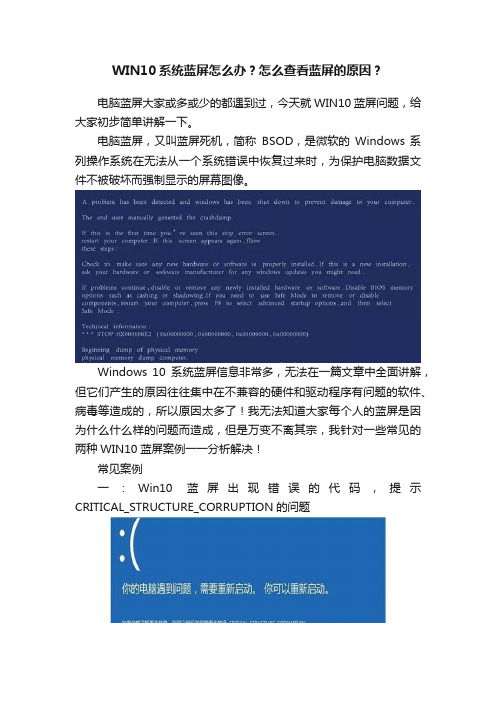
WIN10系统蓝屏怎么办?怎么查看蓝屏的原因?电脑蓝屏大家或多或少的都遇到过,今天就WIN10蓝屏问题,给大家初步简单讲解一下。
电脑蓝屏,又叫蓝屏死机,简称BSOD,是微软的Windows 系列操作系统在无法从一个系统错误中恢复过来时,为保护电脑数据文件不被破坏而强制显示的屏幕图像。
Windows 10系统蓝屏信息非常多,无法在一篇文章中全面讲解,但它们产生的原因往往集中在不兼容的硬件和驱动程序有问题的软件、病毒等造成的,所以原因太多了!我无法知道大家每个人的蓝屏是因为什么什么样的问题而造成,但是万变不离其宗,我针对一些常见的两种WIN10蓝屏案例一一分析解决!常见案例一:Win10蓝屏出现错误的代码,提示CRITICAL_STRUCTURE_CORRUPTION的问题1、在安装Win10之前有没有电脑不稳定迹象,蓝屏重启等。
如果出现这种情况,请检查内存主板。
2、检查你的win10安装盘来源是否安全,是否官网镜像或是可靠的网站下载的,有无精简。
如果系统不是原装的话!很多用户会安装精简版以及Ghost系统,小七认为这两种系统一出现蓝屏,大家可以安装原版系统!3、查看蓝屏之前的Win10运行环境,是否有运行什么特定软件,如果有,先不使用,观察是否会出现蓝屏。
4、安装Win10系统之后在没有安装任何软件的情况下,是否有蓝屏出现?如果没有,那么请卸载你电脑上的软件以排除软件冲突的问题。
5、显卡驱动不稳定。
在出现代码之前也曾经无故蓝屏等现象都有可能是这个原因。
解决方法:下载显卡驱动之后重新安装就能修复!6、如实在无法排查那么建议分析Dump文件(Win10获取dump 日志文件的方法)查看到详细信息后再判断。
打开管理员命令提示符界面,在输入框中输入以下命令:sfc/scannow 。
输入无误之后使用回车键来执行该命令,此时系统就会开始自动修复故障了!管理员命令提示符的打开方式:使用鼠标右键单击左下角的开始菜单图标,在弹出的选项中就可以找到管理员命令提示符了。
windows系统蓝屏分析修复工具WinDbg(32位64位)及教程
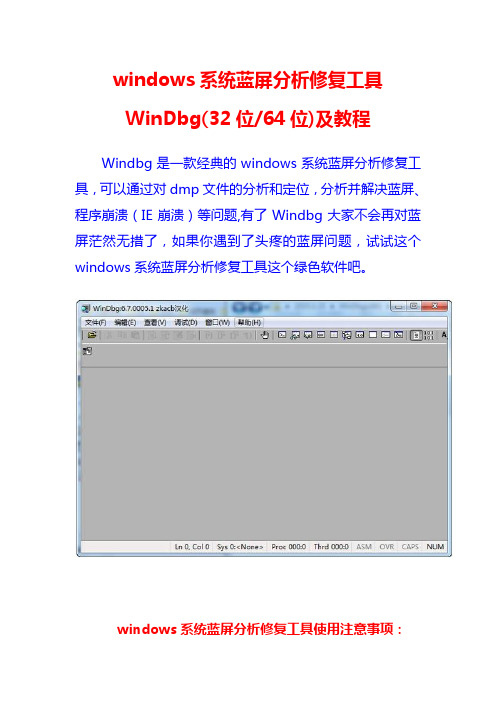
windows系统蓝屏分析修复工具WinDbg(32位/64位)及教程Windbg是一款经典的windows系统蓝屏分析修复工具,可以通过对dmp文件的分析和定位,分析并解决蓝屏、程序崩溃(IE崩溃)等问题,有了Windbg大家不会再对蓝屏茫然无措了,如果你遇到了头疼的蓝屏问题,试试这个windows系统蓝屏分析修复工具这个绿色软件吧。
windows系统蓝屏分析修复工具使用注意事项:符号表是Windbg关键的“数据库”,如果没有它,WinDbg基本上就是个废物,无法分析出更多问题原因。
所以使用Windbg设置符号表,是必须要走的一步。
1、运行Windbg软件,然后按【Ctrl+S】弹出符号表设置窗2、将符号表地址:SRV*C:\Symbols*/download /symbols粘贴在输入框中,点击确定即可。
温馨提示:红色字体为符号表本地存储路径,建议固定路径,可避免符号表重复下载。
windows系统蓝屏分析修复工具简单的使用教程简介:当你拿到一个dmp文件后,可使用【Ctrl+D】快捷键来打开一个dmp文件,或者点击WinDbg界面上的【File=>Open Crash Dump...】按钮,来打开一个dmp 文件。
第一次打开dmp文件时,可能会收到如下提示,出现这个提示时,勾选“Don't ask again in this WinDbg session”,然后点否即可。
当你想打开第二个dmp文件时,可能因为上一个分析记录未清除,导致无法直接分析下一个dmp文件,此时你可以使用快捷键【Shift+F5】来关闭上一个dmp分析记录。
到这里关于windows系统蓝屏分析修复工具的使用已经介绍完了,简单的Windbg使用相信大家已经没有任何问题了。
蓝屏修复工具Windbg使用教程
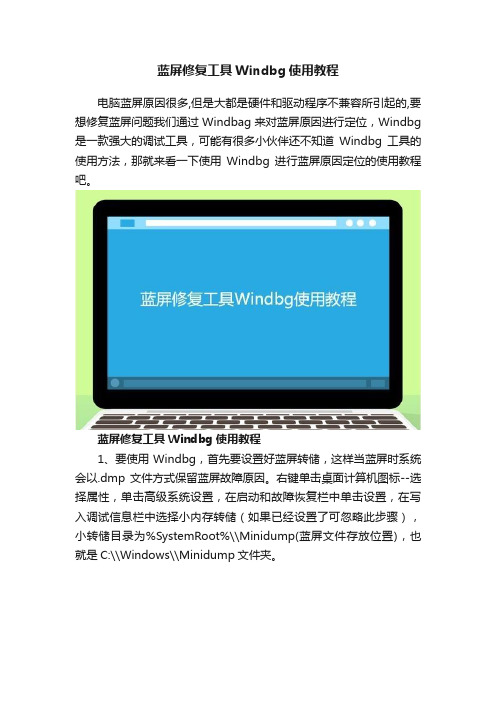
蓝屏修复工具Windbg使用教程电脑蓝屏原因很多,但是大都是硬件和驱动程序不兼容所引起的,要想修复蓝屏问题我们通过Windbag来对蓝屏原因进行定位,Windbg 是一款强大的调试工具,可能有很多小伙伴还不知道Windbg工具的使用方法,那就来看一下使用Windbg进行蓝屏原因定位的使用教程吧。
蓝屏修复工具Windbg使用教程1、要使用Windbg,首先要设置好蓝屏转储,这样当蓝屏时系统会以.dmp文件方式保留蓝屏故障原因。
右键单击桌面计算机图标--选择属性,单击高级系统设置,在启动和故障恢复栏中单击设置,在写入调试信息栏中选择小内存转储(如果已经设置了可忽略此步骤),小转储目录为%SystemRoot%\\Minidump(蓝屏文件存放位置),也就是C:\\Windows\\Minidump文件夹。
2、搜索下载安装Windbg。
3、安装成功后,启动Windbg。
4、先为Windbg软件设置符号表路径,作为蓝屏原因分析数据库,否则软件将没有作用。
单击File--选择Symbol File Path。
5、在弹出的对话框Symbol Path文本框中输入SRV*C:\\Symbols*/download/symbols,单击OK。
6、设置完毕后单击File--选择Open Crash Dump来打开蓝屏文件,在弹出的对话框中点选到C:\\Windows\\Minidump文件夹,单击我们要分析的蓝屏文件,单击打开。
7、接下来就是对文件进行分析,这需要一定的经验和知识。
这里我们着重可以看一下System Uptime(开机时间)和Probably Caused By(可能引起故障的原因是)。
8、需要进一步分析,可以单击!analyze -v9、可以从中提取到蓝屏错误代码和引起蓝屏的程序名称,再通过网络搜索这些程序名和代码等方式弄清原因。
以上就是蓝屏修复工具Windbg使用教程的全部内容,通过使用Windbg,我们就能比较容易的确定导致电脑蓝屏的原因了。
用WinDbg解决计算机蓝屏问题

一般大家遇到计算机蓝屏问题,看到如此长的一串错误代码,往往不知所云。
就算把错误代码放到百度上搜索,也众说纷纭,最后无奈重装系统。
我最近也遇到了这样的困扰,我们的序号服务器近期来,时不时蓝屏,并且蓝屏的几率越来越大,最严重的情况下,一天蓝屏3次之多。
我也根据蓝屏的错误代码到网上看,有的说是驱动问题,有的说是主机散热问题,还有的说是内存条质量不好,我晕倒。
无奈和信管商量,准备重装系统,如果还不行,就咨询硬件厂商来解决问题。
结果我在重装系统的时候,又反复蓝屏,造成系统无法重装,这可如何是好!我就咨询服务器厂商技术人员,他让我将%SystemRoot%\Minidump目录下面的文件发给他看,我就传了邮件给他,结果等了半天也没有信息反馈。
于是我就就是网上用关键字“minidump”找相关的资料,后来搜索了一番,找到了一个很好的解决计算机蓝屏的方法,与大家分享。
步骤如下:1)确保你计算机在蓝屏的时候,能够将信息进行存储方法如下:右键点击“计算机”,在“高级选项页”里面,点击“启动和故障恢复“选项,在弹出的窗体里面查看“写入调试信息”下拉框,一般“选择小内存转储”或“核心内存转储”即可,在如下图所示:这样,后续出现蓝屏错误的时候,就会在%SystemRoot%\Minidump目录下,产生错误文件。
说明:内存转储文件是一个扩展名为.DMP 的文件。
“小内存转储”文件保存在Windows\Minidump 文件夹,文件大小为64KB,它只记录有发生蓝屏故障时的关键信息;“核心内存转储”与“完全内存转储”文件则保存在Windows 文件夹中,文件名为MEMORY.DMP,它们分别记录有发生蓝屏故障时的核心内存信息与完整的内存信息。
为了节省硬盘空间,通常我们可以选择“小内存转储”2)下载WINDbg 工具网址如下,附件里面有我下好的压缩包。
/whdc/devtools/debugging/installx86.mspx这里注意的是下载对应的版本,不要下错。
笔记本电脑蓝屏的原因及解决方法
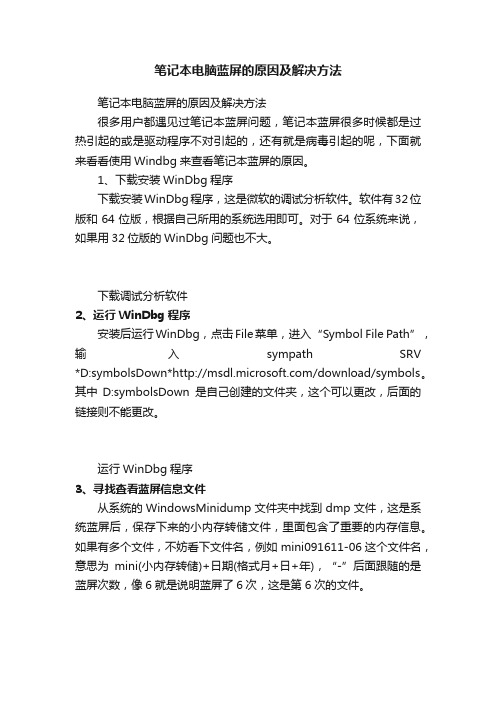
笔记本电脑蓝屏的原因及解决方法笔记本电脑蓝屏的原因及解决方法很多用户都遇见过笔记本蓝屏问题,笔记本蓝屏很多时候都是过热引起的或是驱动程序不对引起的,还有就是病毒引起的呢,下面就来看看使用Windbg来查看笔记本蓝屏的原因。
1、下载安装WinDbg程序下载安装WinDbg程序,这是微软的调试分析软件。
软件有32位版和64位版,根据自己所用的系统选用即可。
对于64位系统来说,如果用32位版的WinDbg问题也不大。
下载调试分析软件2、运行WinDbg程序安装后运行WinDbg,点击File菜单,进入“Symbol File Path”,输入sympath SRV *D:symbolsDown*/download/symbols。
其中D:symbolsDown是自己创建的文件夹,这个可以更改,后面的链接则不能更改。
运行WinDbg程序3、寻找查看蓝屏信息文件从系统的WindowsMinidump文件夹中找到dmp文件,这是系统蓝屏后,保存下来的小内存转储文件,里面包含了重要的内存信息。
如果有多个文件,不妨看下文件名,例如mini091611-06这个文件名,意思为mini(小内存转储)+日期(格式月+日+年),“-”后面跟随的是蓝屏次数,像6就是说明蓝屏了6次,这是第6次的文件。
找到蓝屏信息文件4、自动分析蓝屏原因运行WinDbg后,使用“Open Crash Dump”打开dmp文件,或者直接把dmp文件拖放到软件窗口中,接下来软件自动进行分析。
对于初学者来说,其他的可以不用看,只需要看下“Probably caused by : usbhub.sys ( usbhub!USBH_FlushPortChange+112 )”这一行就可以了。
如果没有“Probably caused by”,可能需要点击一下蓝色的“!analyze”字。
分析导致蓝屏的原因小贴士:这里需要特别说明,有不少情况下,显示为“Probably caused by : ntoskrnl.exe”。
win7电脑开机蓝屏提示错误代码0x0000000074的解决办法

win7电脑开机蓝屏提示错误代码0x0000000074的解决办法win7电脑开机蓝屏提示错误代码0x0000000074的解决办法最近有windows7系统用户反映,WIN7电脑蓝屏开机代码0x0000000074是什么原因?怎么修复?以下是店铺为大家搜索整理的win7电脑开机蓝屏提示错误代码0x0000000074的解决办法,希望能给大家带来帮助!原因分析:蓝屏代码:0x00000074蓝屏错误代码原因是因为找不到指定的模块。
解决方法:1.查看这个蓝屏代码给出的讯息不足以判断具体出错的'原因,还需用户自己观察。
2.一般的异常,开机按F8键,进入选择菜单,进入安全模式卸载问题驱动、删除、替换有问题系统文件。
还可用上下键,选中最后一次正确的配置这一项,回车执行重启能解决问题。
3.开始→运行中输入:EventVwr.msc,回车后打开事件查看器,注意检查其中的系统日志和应用程序日志中标明错误的项。
4.之前,务必点选系统失败记录在案选项,否则蓝屏不能记录蓝屏事件(可能会被优化掉):控制面板→系统→高级→启动和故障恢复→系统失败→勾选将事件写入系统日志→确定5.①蓝屏之后,在系统盘(通常是C盘)minidump文件夹下找到扩展名为dmp的出错文件。
②扩展名为dmp文件需要使用源代码调试WinDbg软件来查看6.①扩展名为DMP的日志文件为系统文件,如找不到,需要提前修改文件夹选项。
②开始→控制面板→文件夹选项→查看→点选显示所有文件和文件夹→应用。
③去掉隐藏受保护的操作系统文件、隐藏已知文件类型的扩展名前的对勾→确定7.除此之外,还可以到微软官方的网站的知识库中查阅相关讯息,加以比对,甄别,找到解决方法【win7电脑开机蓝屏提示错误代码0x0000000074的解决办法】。
微软系统蓝屏分析工具介绍

微软系统蓝屏分析工具介绍微软Windows调试工具(Microsoft Debugging Tools for Windows)包括了一些调试程序WinDbg,KD,CDB,NTSD和其他的一些纠错工具,这些微软调试工具完全有能力运行在x86 ,安腾,或64位处理器的计算机上。
调试程序支持所有基于Windows NT的操作系统。
调试程序将调试操作系统,应用程序,服务和运行在的操作系统上驱动程序。
基于Windows NT的操作系统包括:o Windows "Longhorn" Server (All CPU architectures)o Microsoft Windows Vista (All CPU architectures)o Windows Server 2003 (All CPU architectures)o Windows XP (All CPU architectures)o Windows 2000 (x86)o Windows NT 4.0 (x86)用于Windows的调试工具包括如下文件。
下面的列表简要介绍了每一个工具,并通过哪个文件可以找到。
WinDbg(windbg.exe)用户模式和内核模式调试器的图形界面。
KD(kd.exe)内核模式调试器的控制台界面。
CDB(cdb.exe)用户模式调试器的控制台界面。
NTSD(ntsd.exe)用户模式调试器的控制台界面。
CDB和NTSD几乎完全相同。
微软Windows调试工具下载与安装Windows 调试工具 - 概述Windows 32 位版本的调试工具本文是以WinDbg_x86_6.6.07.5为例,讲解WinDbg的使用方法微软Windows调试工具的“帮助文件”可以对系统“蓝屏”报错时产生的“代码”进行分析,从而有助于我们初步确定蓝屏故障可能因素,如系统软件,或可能的相关硬件故障等;但系统在默认安装情况下,系统如果发生“蓝屏”后,会自动重新启动,往往会有无法获取蓝屏代码的情况;针对此类现象,我们可以通过对系统相关设置,来克服系统蓝屏,自动重启现象。
如何使用Debugging Tools for Windows(简单的使用心得)分析蓝屏

Debugging Tools for Windows 学习使用心得其实我的主要工作一直是UI test,UI automation, manual test 等等。
曾经跟领导提过想做些深入点的测试,领导则反问“你Kernel debugging 怎样?”。
这是一个非常有趣的问题,你因为不具备良好的kernel debugging的能力,所以不给你做深入的测试工作,而因为你没有做深入的测试使你也不可能具备kernel debugging的能力。
很多时候事情就是如此矛盾的,而我也曾经说过,一切最终还得靠自己。
前几天发现一个奇怪的bug,分给这里的一个seniro dev他也没太多的办法。
我在一个高手的指导下自己debug and figure out了root cause。
在和这个高手的交流中,也基本明确了一下步的学习目标。
以前的我主要是靠自己摸索,我想多跟高手接触,交流还是非常非常有帮助的,当然机会也不是很多。
那么我的下一步的目标就是“code review, debugging, windows internal and WDM”。
Debugging可以说贯穿了其他的三个,因此我今天先谈谈我对debuggingtools的感受。
我们基本都是用微软提供的几个debuggers,ntsd, cdb, kd, windbg。
ntsd和cbd是user mode debugger, kd是kernel mode debugger, 他们都是command line的,而windbg是UI的debugger, 可以调试both user and kernel mode。
大多数情况,我都是用windbg,但是在一些特殊的情况下,我还是需要其他的tools。
今天我主要是谈windbg,我想学习windbg大概分这么几个阶段:windbg的命令,共三种命令,普通命令,加'.'的命令和加'!'的命令。
Windbg工具使用和系统蓝屏检测分析思路

Windows 蓝屏检测/分析思路一.基本概念1.页面文件指操作系统反映构建并使用虚拟内存的硬盘空间大小所使用的文件。
具体来说,在windows操作系统下pagefile.sys这个文件,它就是系统页面文件(也就是大家熟知的虚拟内存文件),它的大小取决于打开的程序多少和你原先设置页面文件的最小最大值,是不断变化的,有时可能只有几十M,有时则达到600M以上。
2.小存储器转储文件小存储器转储文件记录可帮助确定计算机为什么意外停止的最小的有用信息集。
此选项要求启动卷(一般指系统分区,如 C 区)上有一个至少为 2 MB 的页面文件。
在运行 Microsoft Windows 2000 或更高版本的计算机上,计算机每次意外停止时 Windows 都会新建一个文件。
这些文件的历史记录存储在一个文件夹中。
二.DUMP 文件1.概念: Dump文件是进程的内存镜像。
可以把程序的执行状态通过调试器保存到dump文件中。
该文件是用来给驱动程序编写人员调试驱动程序用的,这种文件必须用专用工具软件打开,比如使用WinDbg打开。
2.用途: Dump 文件分析很大程度上就是分析蓝屏产生的原因。
这种系统级的错误算是Windows提示错误中比较严重的一种(更严重的还有启动黑屏等硬件或软件兼容性错误等等)。
说它是比较严重,是因为毕竟Windows还提供了dump文件给用户分析,至少能比较容易的找到错误的原因。
一般蓝屏要么是内核程序中的异常或违规,要么是数据结构的损坏,也有启动或关机的时候内核出错。
有时候蓝屏是一闪而过,紧接着是系统重启;有时候是蓝屏等待。
总之蓝屏的时候都提示了一些停止代码和错误信息,不过这些提示是不全面的,最多知道哪个模块出错(比如驱动)。
想了解进一步的信息,或者通过搜索引擎,最好的方式当然是dump文件分析。
当然,如果有更进一步研究的欲望,内核调试是更好的方法,不过这需要某些软件支持和调试技巧。
3.类型Dump文件有三种:完整内存转储,内核内存转储,小内存转储。
如何解决Windows系统的蓝屏问题

如何解决Windows系统的蓝屏问题现如今,计算机已经成为了人们生活中不可或缺的一部分。
然而,计算机系统中出现的各种问题也给人们的生活和工作带来了一定的困扰。
其中蓝屏问题是最常见的之一。
当我们在使用Windows系统的时候遇到蓝屏问题时,我们应该如何解决呢?本文将介绍几种解决Windows系统蓝屏问题的方法。
一、检查硬件连接有时候,蓝屏问题可能是由于硬件连接不良导致的。
因此,我们首先需要检查一下计算机的硬件连接情况。
我们可以先检查电源线是否连接牢固,然后可以检查各个硬件模块是否插入正确。
有些时候,如果内存条没有插入好,会导致系统出现蓝屏问题。
因此,我们可以将内存条插拔一下,再重新启动计算机,看看问题是否得到解决。
二、更新设备驱动程序设备驱动程序是计算机系统与硬件设备之间的桥梁,因此,如果驱动程序过期或者损坏,就很容易引起系统的蓝屏问题。
所以,我们可以尝试更新设备驱动程序来解决这个问题。
我们可以手动下载并安装最新版本的驱动程序,也可以使用Windows自带的更新工具来完成。
三、安全模式启动系统如果我们在启动系统时遇到蓝屏问题,我们可以尝试使用安全模式启动系统。
在安全模式下,系统只加载最基本的驱动程序和服务,减少了与其他软件和驱动程序的冲突可能性。
如果在安全模式下可以正常启动系统,那么很可能是某个软件或者驱动程序出现了问题。
我们可以通过卸载或更新软件来解决这个问题。
四、系统还原Windows系统提供了系统还原的功能,可以将系统恢复到之前的某个时间点,从而解决一些系统问题,包括蓝屏问题。
我们可以在控制面板的“系统和安全”中找到“系统”,然后选择“系统保护”选项,在弹出的对话框中选择“系统还原”来进行系统还原。
五、杀毒软件扫描有时候,计算机蓝屏问题可能是由于恶意软件或病毒的感染引起的。
因此,我们可以使用杀毒软件对计算机进行全盘扫描,找出并清除病毒或者恶意软件。
在扫描之前,我们可以先更新病毒库,以确保杀毒软件能够检测到最新的病毒。
Windows系统下的常见蓝屏问题解决方法
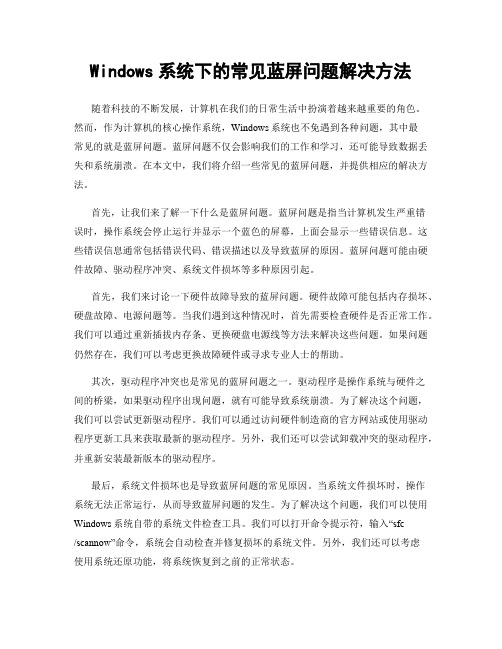
Windows系统下的常见蓝屏问题解决方法随着科技的不断发展,计算机在我们的日常生活中扮演着越来越重要的角色。
然而,作为计算机的核心操作系统,Windows系统也不免遇到各种问题,其中最常见的就是蓝屏问题。
蓝屏问题不仅会影响我们的工作和学习,还可能导致数据丢失和系统崩溃。
在本文中,我们将介绍一些常见的蓝屏问题,并提供相应的解决方法。
首先,让我们来了解一下什么是蓝屏问题。
蓝屏问题是指当计算机发生严重错误时,操作系统会停止运行并显示一个蓝色的屏幕,上面会显示一些错误信息。
这些错误信息通常包括错误代码、错误描述以及导致蓝屏的原因。
蓝屏问题可能由硬件故障、驱动程序冲突、系统文件损坏等多种原因引起。
首先,我们来讨论一下硬件故障导致的蓝屏问题。
硬件故障可能包括内存损坏、硬盘故障、电源问题等。
当我们遇到这种情况时,首先需要检查硬件是否正常工作。
我们可以通过重新插拔内存条、更换硬盘电源线等方法来解决这些问题。
如果问题仍然存在,我们可以考虑更换故障硬件或寻求专业人士的帮助。
其次,驱动程序冲突也是常见的蓝屏问题之一。
驱动程序是操作系统与硬件之间的桥梁,如果驱动程序出现问题,就有可能导致系统崩溃。
为了解决这个问题,我们可以尝试更新驱动程序。
我们可以通过访问硬件制造商的官方网站或使用驱动程序更新工具来获取最新的驱动程序。
另外,我们还可以尝试卸载冲突的驱动程序,并重新安装最新版本的驱动程序。
最后,系统文件损坏也是导致蓝屏问题的常见原因。
当系统文件损坏时,操作系统无法正常运行,从而导致蓝屏问题的发生。
为了解决这个问题,我们可以使用Windows系统自带的系统文件检查工具。
我们可以打开命令提示符,输入“sfc/scannow”命令,系统会自动检查并修复损坏的系统文件。
另外,我们还可以考虑使用系统还原功能,将系统恢复到之前的正常状态。
除了上述提到的解决方法,还有一些其他的常见蓝屏问题解决方法值得一提。
例如,我们可以尝试禁用或卸载最近安装的软件或更新,以查看是否与蓝屏问题有关。
标准的Windows蓝屏故障的分析、处理流程和VMware服务错误记录

图a是获取服务名,对以后的使用会有帮助。
(图a)
图b是错误提示。
(图b)
但是VMware里的虚拟机还是可以使用的。
解决方案:通过Windows事件查看器的在线帮助查找是否有解决方案。
网址为/en-us/library/ab3f45e5-f0ec-49d0-b4f7-d4581984f420.aspx
(图c)
(图d)
查阅wdf的相关信息,先查看一下wdf01000.sys是不是系统文件。
找到文件位置,查看它的属性,发现是Windows的系统文件,而且还是内核模式驱动框架运行时程序(原文是Kernel Mode Driver Framework Runtime ),这个以前从没接触过,怀疑是系统bug,正如前面WinDbg说的,“
解决方案:首先使用Windows Driver Kit 7.1中的Windows Debugging Tool (WinDBG)分析内存转储文件
如果提示:
则用Administrator身份运行WinDbg。
在查看了相关信息后(如下图的图c),可以点击或者在Console中输入 "!analyze-v”查看详细的分析结果,Байду номын сангаас图图d。
此页面提示访问Vendor(制造商、开发商)官方网站寻求办法。
根据下图的提示搜索。
找到几个有用的:
/thread/334353?tstart=0
系统用途:这个机器安装的软件较多,一般用于软件测试使用。安装了很多Web服务,如SQL Server,IIS等和软件开发工具,如VS2010,DW和各种Studio、Kit等。
可能的触发原因:由无线接入Internet方式切换到有线接入Internet方式(两者都是手动填写IP地址等,“等”是指子网掩码、默认网关、DNS服务器IP地址),配置IP后,检查了一下日志后,确定当前的状态在日志(事件)中没有问题,重启系统。在重启的过程中遇到蓝屏故障,系统自动重新启动,进入安全模式,登录前系统再次自动重新启动到正常模式。
蓝屏后WinDBG的使用解析
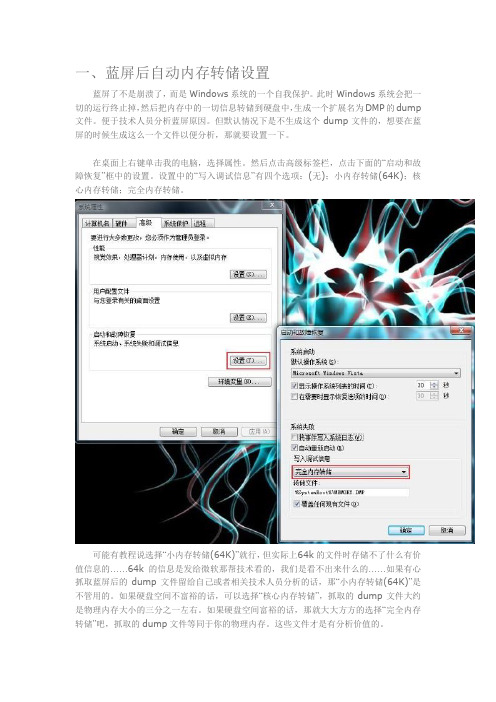
一、蓝屏后自动内存转储设置蓝屏了不是崩溃了,而是Windows系统的一个自我保护。
此时Windows系统会把一切的运行终止掉,然后把内存中的一切信息转储到硬盘中,生成一个扩展名为DMP的dump 文件。
便于技术人员分析蓝屏原因。
但默认情况下是不生成这个dump文件的,想要在蓝屏的时候生成这么一个文件以便分析,那就要设置一下。
在桌面上右键单击我的电脑,选择属性。
然后点击高级标签栏,点击下面的“启动和故障恢复”框中的设置。
设置中的“写入调试信息”有四个选项:(无);小内存转储(64K);核心内存转储;完全内存转储。
可能有教程说选择“小内存转储(64K)”就行,但实际上64k的文件时存储不了什么有价值信息的……64k的信息是发给微软那帮技术看的,我们是看不出来什么的……如果有心抓取蓝屏后的dump文件留给自己或者相关技术人员分析的话,那“小内存转储(64K)”是不管用的。
如果硬盘空间不富裕的话,可以选择“核心内存转储”,抓取的dump文件大约是物理内存大小的三分之一左右。
如果硬盘空间富裕的话,那就大大方方的选择“完全内存转储”吧,抓取的dump文件等同于你的物理内存。
这些文件才是有分析价值的。
二、手动制造蓝屏上面简单的提了一下蓝屏后生成的内存转储文件,也就是说蓝屏对于分析软件错误是有帮助的,它是Windows系统提交给我们的一个内核异常报告,加以分析就能便于我们改进自己的程序。
但有时候程序异常不会造成蓝屏,而是死机……死机可是不会提供给我们什么有价值的信息的,我们也无法再死机的时候调试异常(WinDBG双机互调那个另说……)。
那怎么办呢?我们就必须手动制造一个蓝屏,好让Windows为我们抓取内存信息。
我没说梦话,微软给我们提供了这样的功能,用你的键盘就能实现。
首先要确认你的键盘和主机的连接口的类型,确认一下是USB接口还是PS/2接口(PS/2即我们俗称的“圆口”。
笔记本键盘算是什么接口我不甚了解……据网友allanpk716友情提示说可能属于PS/2接口),然后根据键盘接口类型选择要设置的注册表键值。
蓝屏Dump文件分析方法

蓝屏Dump⽂件分析⽅法WinDbg使⽤有点⿇烦,还要符号表什么的。
试了下,感觉显⽰很乱,分析的也不够全⾯。
试试其他的吧!今天电脑蓝屏了,就使⽤其dump⽂件测试,如下:1、⾸先,最详细的,要属Osr Online这个在线分析⽹站了:打开其分析地址:下拉,找到上传按钮(上图),将需要分析的dump⽂件浏览上传即可。
dump⽂件⼀般在C:\Windows\minidump下分析完成后⽣成的内容⾮常多:主要看第⼀个Primary Analysis就好了:Crash Dump Analysis provided by OSR Open Systems Resources, Inc. ()Online Crash Dump Analysis ServiceSee for more informationWindows 7 Kernel Version 7601 (Service Pack 1) MP (4 procs) Free x64Product: WinNt, suite: TerminalServer SingleUserTSBuilt by: 7601.18741.amd64fre.win7sp1_gdr.150202-1526Machine Name:Kernel base = 0xfffff800`04606000 PsLoadedModuleList = 0xfffff800`0484a890Debug session time: Sun Mar 1307:26:48.1292016 (UTC - 4:00)System Uptime: 12 days 22:27:09.972******************************************************************************** ** Bugcheck Analysis ** ********************************************************************************SYSTEM_SERVICE_EXCEPTION (3b)An exception happened while executing a system service routine.Arguments:Arg1: 00000000c0000005, Exception code that caused the bugcheckArg2: fffff960000c7237, Address of the instruction which caused the bugcheckArg3: fffff88006e6e9d0, Address of the context record for the exception that caused the bugcheckArg4: 0000000000000000, zero.Debugging Details:------------------TRIAGER: Could not open triage file : e:\dump_analysis\program\triage\modclass.ini, error 2EXCEPTION_CODE: (NTSTATUS) 0xc0000005 - The instruction at "0x%08lx" referenced memory at "0x%08lx". The memory could not be "%s".FAULTING_IP:win32k!HmgLockEx+a3fffff960`000c7237 0fb7430c movzx eax,word ptr [rbx+0Ch]CONTEXT: fffff88006e6e9d0 -- (.cxr 0xfffff88006e6e9d0)rax=fffff900c0210000 rbx=0000000000000000 rcx=fffffa800cc05b50rdx=fffff900c0210000 rsi=0000000000000000 rdi=fffff900c0210000rip=fffff960000c7237 rsp=fffff88006e6f3b0 rbp=0000000000000000r8=0000000000000001 r9=0000000000000000 r10=0000000000000000r11=fffff88006e6f418 r12=000000006601ac00 r13=0000000000000000r14=0000000000000001 r15=0000000000000001iopl=0 nv up ei pl zr na po nccs=0010 ss=0000 ds=002b es=002b fs=0053 gs=002b efl=00010246win32k!HmgLockEx+0xa3:fffff960`000c7237 0fb7430c movzx eax,word ptr [rbx+0Ch] ds:002b:00000000`0000000c=????Resetting default scopeCUSTOMER_CRASH_COUNT: 2DEFAULT_BUCKET_ID: WIN7_DRIVER_FAULTBUGCHECK_STR: 0x3BPROCESS_NAME: dwm.exeCURRENT_IRQL: 0LAST_CONTROL_TRANSFER: from fffff9600028dc00 to fffff960000c7237STACK_TEXT:fffff880`06e6f3b0 fffff960`0028dc00 : fffff900`cddb1320 000006ff`31355348 fffff900`c00cd010 fffff900`d3bc6010 : win32k!HmgLockEx+0xa3fffff880`06e6f420 fffff960`001e3a4c : fffff900`cddb1320 fffff900`cddb1320 fffff900`c00cd010 fffff900`c00cd070 : win32k!SFMLOGICALSURFACE::OwnsSurfaceCleanup+0x40 fffff880`06e6f450 fffff960`001570f9 : fffff900`00000001 fffff900`d3bc6028 00000000`0000000000000029`00000029 : win32k!GreTransferDwmStateToSpriteState+0xf4fffff880`06e6f540 fffff960`0015768d : 00000000`0000000100000000`0000000000000000`00000001 fffff960`00000000 : win32k!zzzDecomposeDesktop+0x139fffff880`06e6f5d0 fffff960`0012c40b : fffffa80`0c132690 fffff880`06e6fae0 00000000`0000000100000000`00000000 : win32k!xxxDwmStopRedirection+0x69fffff880`06e6f620 fffff960`000cad71 : 00000000`0000000000000000`00000000 fffff900`c04010e0 fffffa80`0cc05b00 : win32k!xxxDwmProcessShutdown+0x3bfffff880`06e6f650 fffff960`000ef8d3 : fffff900`c2197c48 fffff900`c2197c20 fffff900`c2197c20 fffff900`c2197c20 : win32k!xxxDestroyThreadInfo+0x5a9fffff880`06e6f720 fffff960`000c6c10 : 00000000`00000000 fffffa80`0cc05b50 fffffa80`0cc05b50 00000000`00000001 : win32k!UserThreadCallout+0x93fffff880`06e6f750 fffff800`04952615 : 00000000`0000000000000000`0000000000000000`00000000 fffffa80`0cc05b00 : win32k!W32pThreadCallout+0x78fffff880`06e6f780 fffff800`04938a75 : 00000000`c0000005 00000000`0000000000000000`7845730000000000`00000000 : nt!PspExitThread+0x285fffff880`06e6f880 fffff800`0466e6fa : 00000000`00000002 fffffa80`0cc05c58 fffff880`06e6fa10 fffff800`047f7e80 : nt!PsExitSpecialApc+0x1dfffff880`06e6f8b0 fffff800`0466ea40 : 00000000`000ff530 fffff880`06e6f930 fffff800`049389e8 00000000`00000001 : nt!KiDeliverApc+0x2cafffff880`06e6f930 fffff800`0467a1f7 : fffffa80`0cc05b50 00000000`000ff418 fffff880`06e6fa88 00000000`00000000 : nt!KiInitiateUserApc+0x70fffff880`06e6fa70 00000000`76e0186a : 00000000`0000000000000000`0000000000000000`0000000000000000`00000000 : nt!KiSystemServiceExit+0x9c00000000`000ff3f8 00000000`00000000 : 00000000`0000000000000000`0000000000000000`0000000000000000`00000000 : 0x76e0186aFOLLOWUP_IP:win32k!HmgLockEx+a3fffff960`000c7237 0fb7430c movzx eax,word ptr [rbx+0Ch]SYMBOL_STACK_INDEX: 0SYMBOL_NAME: win32k!HmgLockEx+a3FOLLOWUP_NAME: MachineOwnerMODULE_NAME: win32kIMAGE_NAME: win32k.sysDEBUG_FLR_IMAGE_TIMESTAMP: 54ee9222STACK_COMMAND: .cxr 0xfffff88006e6e9d0 ; kbFAILURE_BUCKET_ID: X64_0x3B_win32k!HmgLockEx+a3BUCKET_ID: X64_0x3B_win32k!HmgLockEx+a3Followup: MachineOwner---------Primary Analysis⾥⾯提到的重点就是dwm.exe和win32k.sys。
microsoft官方关于windows蓝屏故障的分析以及解决办法

Windows 常见蓝屏故障分析症状描述:当您在运行Microsoft Windows 2000/XP/Server 2003、Microsoft Windows Vista/Server2008、Microsoft Windows 7操作系统时,Windows 可能会突然停止正常运行,并显示一副含有下述字样的蓝色背景错误信息画面:A problem has been detected and Windows has been shut down to prevent damage to yourcomputer.……此蓝色背景错误信息画面一般简称为“蓝屏(Blue Screen )”或“停止屏(Stop Error Screen )”,它可能会长时间停留在显示屏;也可能会在短时间显示之后自动重新启动计算机。
原因分析:如果Windows 因系统设置故障、软件故障、硬件故障、驱动程序故障、网络故障等各种类型的故障产生了严重的错误,引起Windows 无法继续维持正常运行,Windows 出于避免用户数据丢失及损坏计算机的考虑,将自动停止运行并显示“蓝屏”错误信息。
在默认的系统设置中,Windows 2000遇到“蓝屏”故障后“蓝屏”错误信息将长时间停留在显示屏,直到您关闭或重新启动计算机;Windows XP 及后续版本的Windows 遇到“蓝屏”故障后“蓝屏”错误信息将在短时间显示之后自动重新启动计算机。
“蓝屏”故障发生后是否自动重新启动计算机取决于“启动与故障恢复”设置。
您可以在“控制面板”中打开“系统”属性,切换至“高级”选项卡(如果是Windows Vista 及以上版本的Windows 请在“系统”属性左上方的工具栏中选择“高级系统设置”,确认用户帐户控制(UAC)安全提示,然后再切换至“高级”选项卡),在“高级”选项卡中打开“启动与故障恢复”。
您可以在“启动与故障恢复”的选项中找到“自动重新启动”复选框,如果此复选框没有选中,Windows遇到“蓝屏”故障后“蓝屏”错误信息就将长时间停留在显示屏(Windows 2000的默认设置);如果此复选框被选中,“蓝屏”错误信息就将在短时间显示之后自动重新启动计算机(Windows XP及后续版本的Windows的默认设置)。
- 1、下载文档前请自行甄别文档内容的完整性,平台不提供额外的编辑、内容补充、找答案等附加服务。
- 2、"仅部分预览"的文档,不可在线预览部分如存在完整性等问题,可反馈申请退款(可完整预览的文档不适用该条件!)。
- 3、如文档侵犯您的权益,请联系客服反馈,我们会尽快为您处理(人工客服工作时间:9:00-18:30)。
Windbg 分析Windows蓝屏原因的方法蓝屏是系统崩溃。
操作系统在遇到致命错误导致崩溃时,并不是直接挂掉,而是会记录下当时内存中的数据,将其存储成为dump文件,并用一串蓝屏代码向用户做出提示。
一、如何获取DUMP文件右键点击“我的电脑”,选“属性→高级→启动和故障恢复→设置”,打开“启动和故障恢复”选项卡,在“写入调试信息”下拉列表中选中“小内存转储(64KB)”选项,如图1。
选好后点确定,下次再出现蓝屏时,系统就会存储下dump文件,一般存放位置在系统盘的minidump文件夹下。
(建议在该文件夹上点右键——属性——发送到——桌面快捷方式,以后就能在桌面上找到该文件夹了)小知识:小内存转储内存转储是用于系统崩溃时,将内存中的数据转储保存在转储文件中,供给有关人员进行排错分析使用。
小内存转储,就是只保存内存前64KB的基本空间数据的内存转储文件。
这样可以节省磁盘空间,也方便文件的查看。
选好后点“确定”,这样操作系统在下次出现蓝屏时,就会记录下当时内存中的数据,并存储为dump文件,该文件存放在系统盘的minidump文件夹下。
小知识:Dump文件Dump文件是用来给驱动程序编写人员调试驱动程序用的,这种文件必须用专用工具软件打开,比如使用WinDbg打开。
第二步,下载安装windbg并安装/whdc/devtools/debugging/installx86.mspx第三步,使用windbg诊断蓝屏错误遇到计算机蓝屏后重启,在minidump文件夹下会出现一个以日期为文件名的文件,那就是我们要的了。
接下来打开windbg软件启动,File—>Open Crash Dump,如图:然后找到你的minidump文件夹,dump文件一般是"时间.dmp"打开后就会自动分析了。
分析完后,看最下面,找到probably caused by这一行,如图:那个360AntiArp.sys文件就是问题所在(举例,仅供参考),根据相关的文件名,在硬盘内查找和该文件相关的程序,排除该程序的影响后,确认是否还有蓝屏问题出现。
【注】导入dump文件分析完毕后,不要关闭,在命令行里面输入!analyze -v,这个命令可以查看dump文件的详细情况,对普通用户有用的还有下面一些信息:0:000>!analyze -v******************************************************************************** ** Exception Analysis ** *********************************************************************************** WARNING: Unable to verify checksum for testflash.exe*** ERROR: Module load completed but symbols could not be loaded for testflash.exe*** WARNING: Unable to verify checksum for flashgame.dll*** ERROR: Symbol file could not be found. Defaulted to export symbols for flashgame.dll - *** WARNING: Unable to verify checksum for yyyclient.dll*** ERROR: Symbol file could not be found. Defaulted to export symbols for yyyclient.dll - *** ERROR: Symbol file could not be found. Defaulted to export symbols for SKCHUI.DLL -*** ERROR: Module load completed but symbols could not be loaded for xpsp2res.dll*** ERROR: Symbol file could not be found. Defaulted to export symbols for MSOXMLMF.DLL - *** ERROR: Symbol file could not be found. Defaulted to export symbols for RTXOLAss.dll - *** WARNING: Unable to verify checksum for DS40xxSDK.dll*** ERROR: Symbol file could not be found. Defaulted to export symbols for DS40xxSDK.dll - *** WARNING: Unable to verify checksum for ClientPlayM4.dll*** ERROR: Symbol file could not be found. Defaulted to export symbols for ClientPlayM4.dll -*** ERROR: Symbol file could not be found. Defaulted to export symbols for rsaenh.dll -*** ERROR: Symbol file could not be found. Defaulted to export symbols for safemon.dll - *** ERROR: Module load completed but symbols could not be loaded for shdoclc.dll*** ERROR: Symbol file could not be found. Defaulted to export symbols for sysfer.dll -*** ERROR: Symbol file could not be found. Defaulted to export symbols for mswsock.dll - *** ERROR: Symbol file could not be found. Defaulted to export symbols for psapi.dll -*** ERROR: Symbol file could not be found. Defaulted to export symbols for user32.dll -**************************************************************************** ****** ****** Your debugger is not using the correct symbols ****** ****** In order for this command to work properly, your symbol path ****** must point to .pdb files that have full type information. ****** ****** Certain .pdb files (such as the public OS symbols) do not ****** contain the required information. Contact the group that ****** provided you with these symbols if you need this command to ****** work. ****** ****** Type referenced: IMAGE_NT_HEADERS32 ****** ****************************************************************************WARNING: lient overlaps testflashWARNING: lient overlaps flashgameWARNING: lient overlaps yyyclientWARNING: lient overlaps SKCHUIWARNING: lient overlaps xpsp2resWARNING: lient overlaps MSOXMLMFWARNING: lient overlaps RTXOLAssWARNING: lient overlaps Flash10WARNING: lient overlaps DS40xxSDKWARNING: lient overlaps ClientPlayM4WARNING: lient overlaps rsaenhWARNING: lient overlaps safemonWARNING: lient overlaps shdoclc*** WARNING: Unable to verify timestamp for lient.dll*** ERROR: Module load completed but symbols could not be loaded for lient.dll **************************************************************************** ****** ****** Your debugger is not using the correct symbols ****** ****** In order for this command to work properly, your symbol path ****** must point to .pdb files that have full type information. ****** ****** Certain .pdb files (such as the public OS symbols) do not ****** contain the required information. Contact the group that ****** provided you with these symbols if you need this command to ****** work. ****** ****** Type referenced: kernel32!pNlsUserInfo ****** ******************************************************************************************************************************************************** ****** ****** Your debugger is not using the correct symbols ****** ****** In order for this command to work properly, your symbol path ****** must point to .pdb files that have full type information. ****** ****** Certain .pdb files (such as the public OS symbols) do not ****** contain the required information. Contact the group that ****** provided you with these symbols if you need this command to ****** work. ****** ****** Type referenced: kernel32!pNlsUserInfo ****** ****************************************************************************FAULTING_IP:lient+528d8730528d914 8a08 mov cl,byte ptr [eax]EXCEPTION_RECORD: ffffffff -- (.exr 0xffffffffffffffff)ExceptionAddress: 0528d914 (lient+0x0528d873)ExceptionCode: c0000005 (Access violation)ExceptionFlags: 00000000NumberParameters: 2Parameter[0]: 00000000Parameter[1]: 07889000Attempt to read from address 07889000DEFAULT_BUCKET_ID: INVALID_POINTER_READPROCESS_NAME: testflash.exe【略】---------在上面显示的详细分析数据中:DEFAULT_BUCKET_ID: 错误类型,这个需要编程和操作系统内核知识的工程师用得上;PROCESS_NAME: XXX.exe这个是导致错误的进程,查出是什么文件导致的蓝屏后,再看这里就知道是谁调用了错误文件,比如你查出testflash.sys导致蓝屏,但你查不到testflash.sys是哪个程序调用的,就可以用这个方法来看看,比如查出了是testflash.exe,你就可以在机子上或者网上搜索相关信息了。
